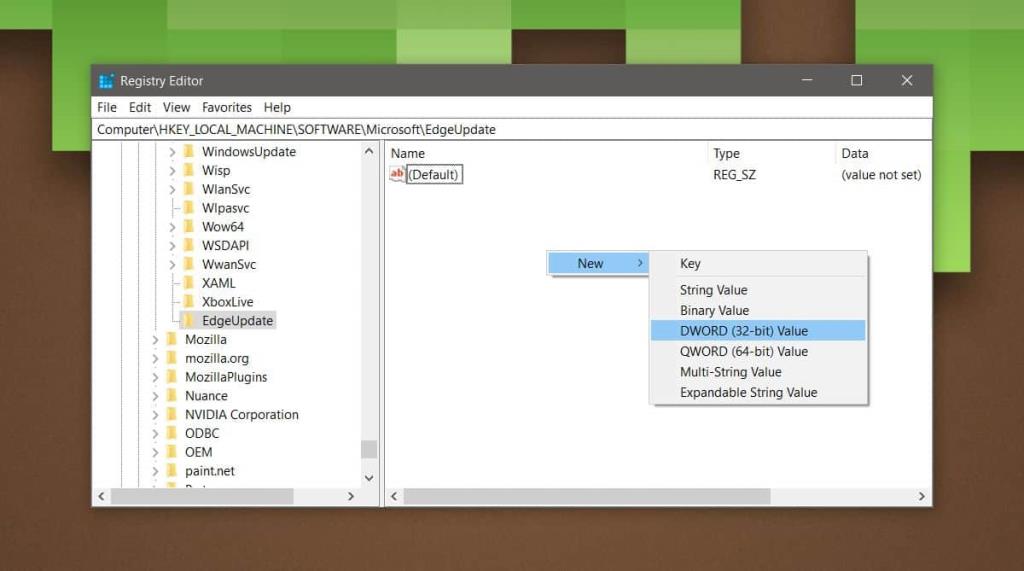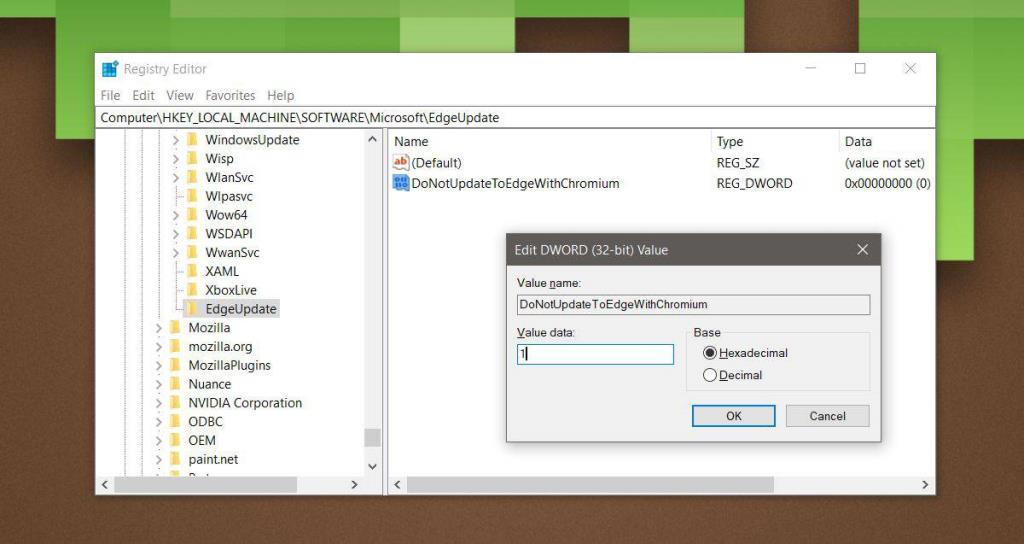Chromium Edge đã hết phiên bản beta và Microsoft đã sẵn sàng giới thiệu nó cho người dùng. Những phiên bản trên Windows 10 1803 trở lên sẽ được cập nhật thông qua Windows update. Nếu bạn chưa sẵn sàng chuyển sang trình duyệt mới hoặc nói chung là không quan tâm đến việc tải nó, bạn có thể chặn cập nhật tự động. Đây là cách thực hiện.
Chặn nâng cấp Chromium Edge tự động
Để chặn cài đặt Chromium Edge, bạn sẽ phải chỉnh sửa sổ đăng ký Windows. Nhấn vào phím tắt Win + R để mở hộp chạy. Trong hộp chạy, nhập thông tin sau và nhấn Enter.
regedit
Thao tác này sẽ mở trình chỉnh sửa sổ đăng ký. Trong thanh vị trí ở trên cùng, hãy nhập địa chỉ được cung cấp bên dưới.
\ HKEY_LOCAL_MACHINE \ SOFTWARE \ Microsoft
Chúng ta sẽ phải tạo một khóa mới theo khóa Microsoft. Bấm chuột phải vào khóa Microsoft và từ menu ngữ cảnh, chọn Mới> Khóa. Đặt tên cho khóa là EdgeUpdate.
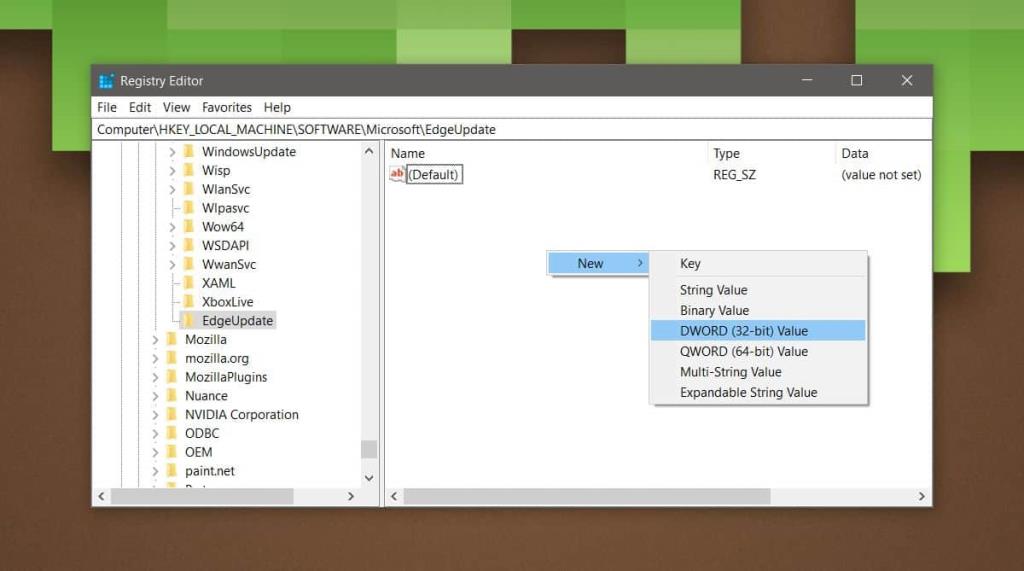
Tiếp theo, nhấp chuột phải vào khóa EdgeUpdate hoặc chọn nó và nhấp chuột phải vào khung trống bên phải. Từ menu ngữ cảnh, chọn Giá trị mới> DWORD (32-bit). Đặt tên cho giá trị DoNotUpdateToEdgeWithChromium. Nhấp đúp vào nó và đặt giá trị của nó thành 1. Khởi động lại hệ thống của bạn.
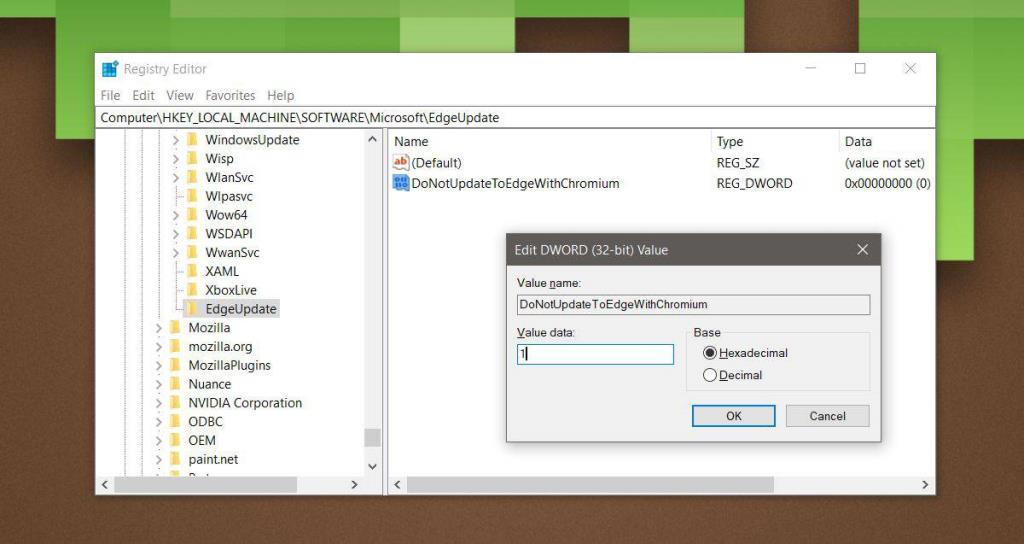
Điều này dành cho nếu trình duyệt chưa được cài đặt trên hệ thống của bạn. Về cơ bản, nó sẽ chặn nó trong các bản cập nhật Windows nhưng bạn có thể cài đặt nó như một ứng dụng thông thường nếu muốn. Tin tốt là hiện tại, việc hạ cấp là khá dễ dàng . Tất cả những gì bạn phải làm là gỡ cài đặt Chromium Edge và bạn có Edge cũ trở lại.
Nếu bạn muốn chạy Chromium Edge và Edge cũ song song, bạn có thể làm như vậy bằng cách sao lưu Edge cũ . Làm như vậy sẽ ngăn không cho nó bị xóa sau khi đã cài đặt Chromium Edge.
Chromium Edge không tệ về mặt hiệu suất hoặc tính năng. Nó có hầu hết mọi thứ mà Chrome có trừ các dịch vụ của Google được tích hợp vào. Có thể đáng thử nếu bạn không thể thoát khỏi Chrome nhưng không hài lòng với cách các dịch vụ của Google được tích hợp vào nó. Mọi tiện ích mở rộng bạn muốn sử dụng trên Chrome sẽ hoạt động tốt trên Chromium Edge.
Điểm duy nhất mà Edge cũ vượt trội hơn Chromium Edge và thậm chí cả Chrome, chưa kể đến một số trình duyệt khác là trình xem PDF của nó. Trình duyệt cũng có thể đọc các tệp ePub và nó cung cấp khá nhiều tính năng hữu ích để có trải nghiệm đọc tốt hơn. Nghe có vẻ không phải là vấn đề lớn nhưng một trình đọc PDF hoặc ePub tốt là đủ lý do để bạn muốn giữ nó lại.